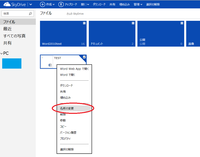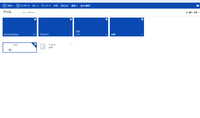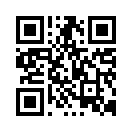2013年06月04日
SkyDrive入門編(その8)ファイルのダウンロード
こんにちは、メルシースタッフの榑林です。
前回更新では、SkyDrive上で文書ファイルを作成し、iPad等で編集・加工する手順をご説明しました。
今回更新ではSkyDriveに保存してあるファイルのダウンロードと加工法をご説明したいと思います。
前回ご説明したとおり、SkyDrive上にあるファイルを直接加工することはもちろん可能なのですが、どうしても機能が制限されたり、動きが遅かったりします。
そこで、そのファイルを自分のパソコンにダウンロードして、自分のパソコンを使って編集加工できるようにすれば、ワードやエクセルのすべての機能を使えて、しかもレスポンス良く動かすことができます。
まずはファイルのダウンロードから
1.SkyDrive.comのサイトにアクセスします。(アプリは使いません)

2.「ダウンロード」をクリックします

3.保存先を聞いてくるので「保存」-「名前を付けて保存」を選択します

4.今回は"ドキュメント"に保存します。(3.でそのまま「保存」を選択すると"ダウンロード"の中にファイルが保存されます)

5.ダウンロードが終了したら「ファイルを開く」をクリックします。

6.ダウンロードしてきたファイルがWordで開き、編集が可能になりました。

次回更新ではアップロードをご説明します。
前回更新では、SkyDrive上で文書ファイルを作成し、iPad等で編集・加工する手順をご説明しました。
今回更新ではSkyDriveに保存してあるファイルのダウンロードと加工法をご説明したいと思います。
前回ご説明したとおり、SkyDrive上にあるファイルを直接加工することはもちろん可能なのですが、どうしても機能が制限されたり、動きが遅かったりします。
そこで、そのファイルを自分のパソコンにダウンロードして、自分のパソコンを使って編集加工できるようにすれば、ワードやエクセルのすべての機能を使えて、しかもレスポンス良く動かすことができます。
まずはファイルのダウンロードから
1.SkyDrive.comのサイトにアクセスします。(アプリは使いません)

2.「ダウンロード」をクリックします

3.保存先を聞いてくるので「保存」-「名前を付けて保存」を選択します

4.今回は"ドキュメント"に保存します。(3.でそのまま「保存」を選択すると"ダウンロード"の中にファイルが保存されます)

5.ダウンロードが終了したら「ファイルを開く」をクリックします。

6.ダウンロードしてきたファイルがWordで開き、編集が可能になりました。

次回更新ではアップロードをご説明します。
Posted by メルシー at 12:50│Comments(0)
│Windows全般